第1章:“易语言”基础知识
第一天
今天我们先来学习一下有关“易语言”的一些基本知识,包括如何下载“易语言”如何安装“易语言”以及了解“易语言”的操作界面,最后我们将做一个小的易程序,来帮助大家初步了解编程。
如何下载易语言?
首先我们要在浏览器中输入” www.dywt.com.cn ”,进入到易语言的开始页中;
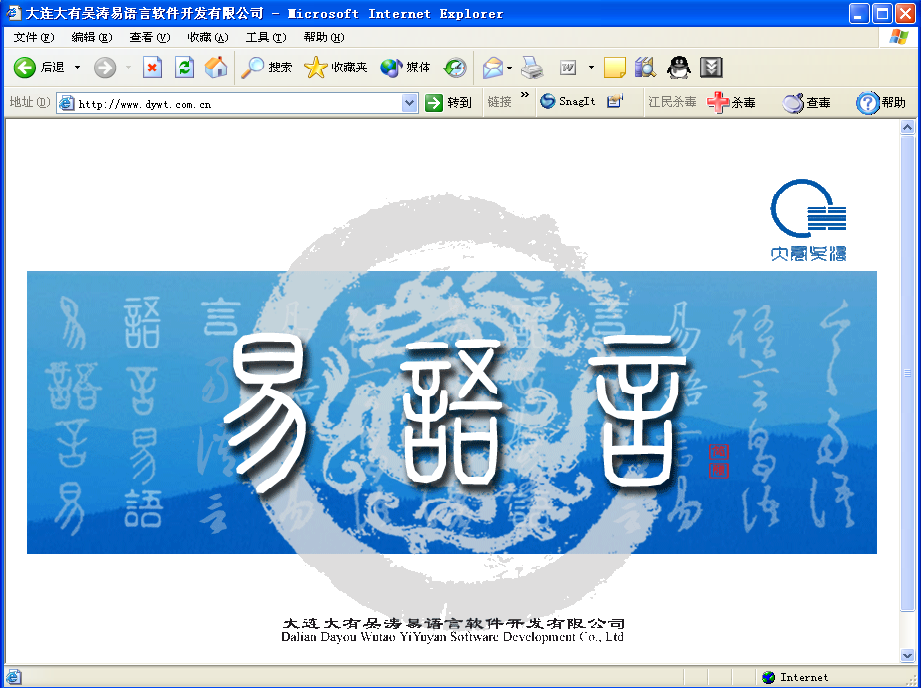
点击“易语言”我们就可以进入到易语言网站的主页面中去;
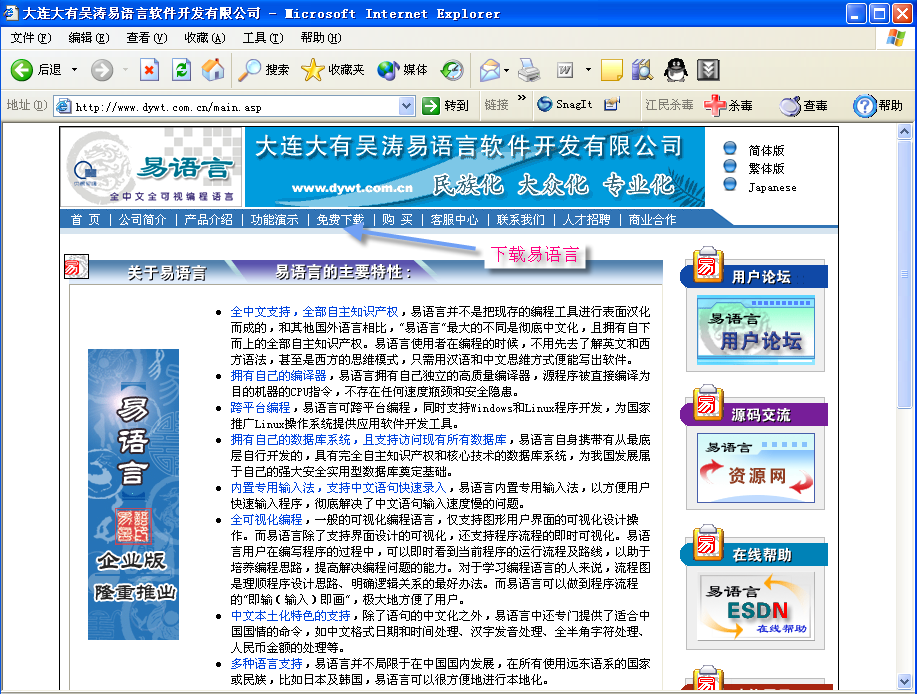
点击“免费下载”进入到易语言网站的下载页面。
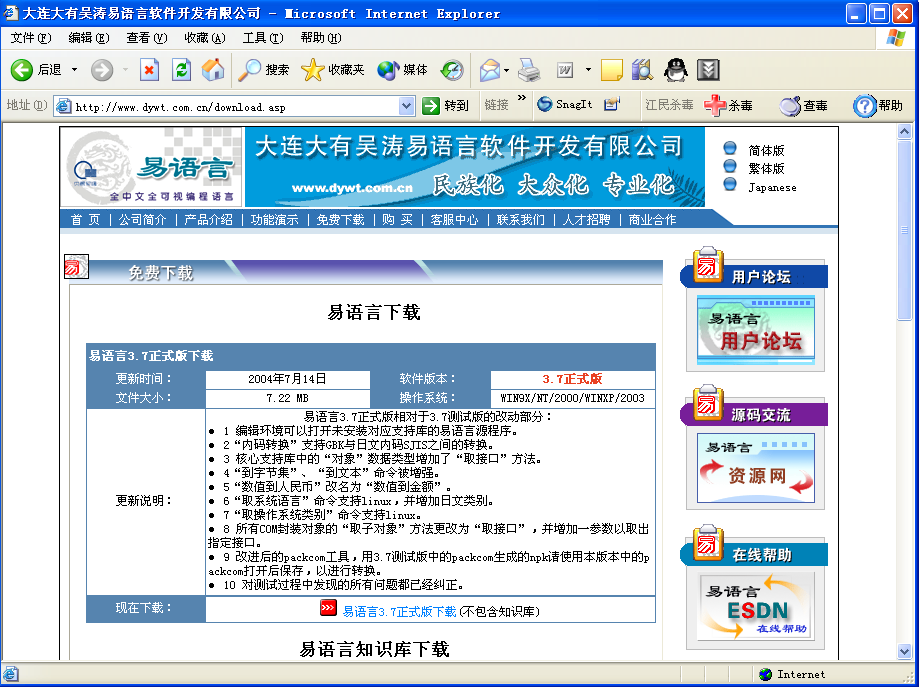
下载最新版本的易语言就可以了;
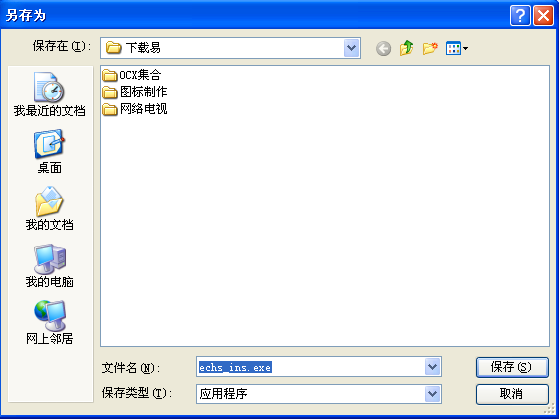
保存在您指定的目录下,以便您安装使用。
下载页面中还有以前的易语言版本,其它资源库,第三方支持库,易语言知识库等众多下载的项目。
如何安装易语言?
找到您刚才保存的目录,双击易语言安装文件,以便安装易语言;
进入欢迎安装界面,点击下一步,继续安装易语言;
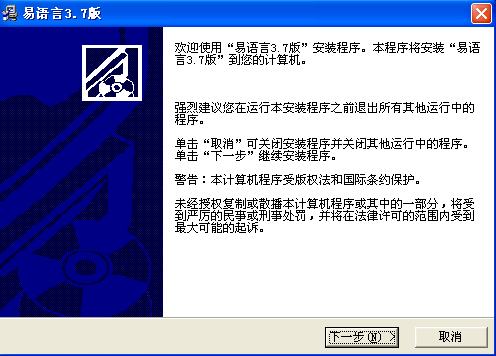
进入用户使用许可协议界面。点击“是”按钮,继续安装易语言;
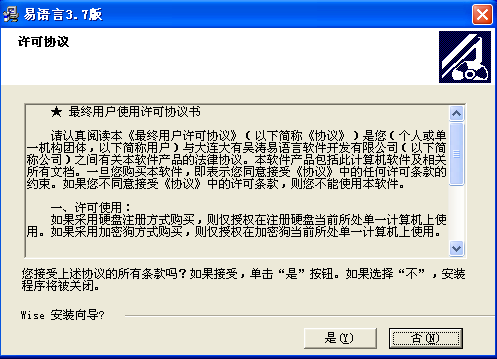
通过自述,可以了解易语言的新增功能。点击“下一步”按钮,继续安装易语言;
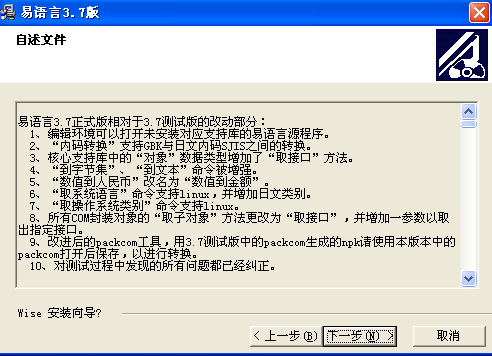
点击“下一步”按钮,继续安装易语言到默认安装目录中;

点击“下一步”按钮,正式开始安装易语言;
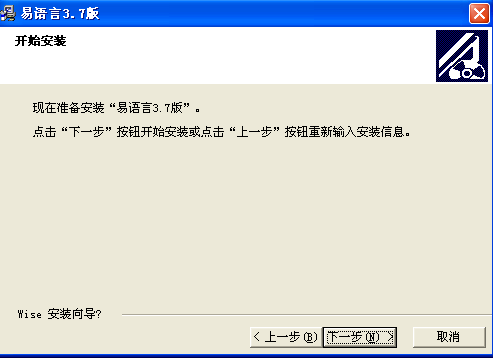
正在进行安装,这里是安装进度;
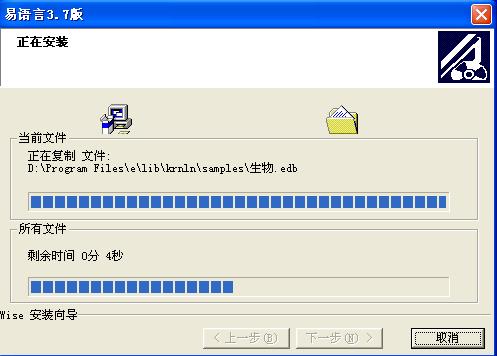
安装完成后,会在桌面上形成一个快捷方式,用于运行易语言;

也可以在开始菜单中找到运行易语言的快捷方式;
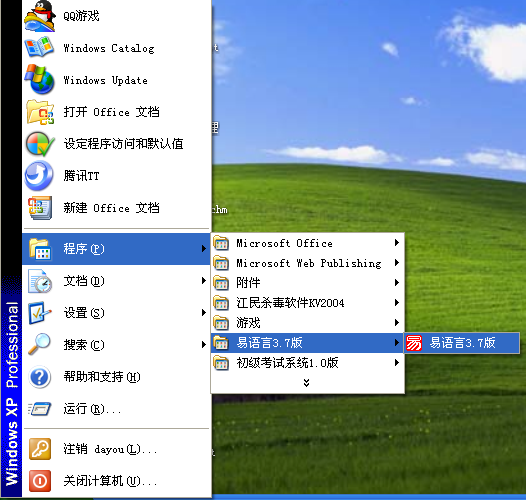
了解易语言的界面
前面已说过了如何启动易语言,只要双击易语言快捷方式即可。下面,让我们来看看易语言的界面吧。
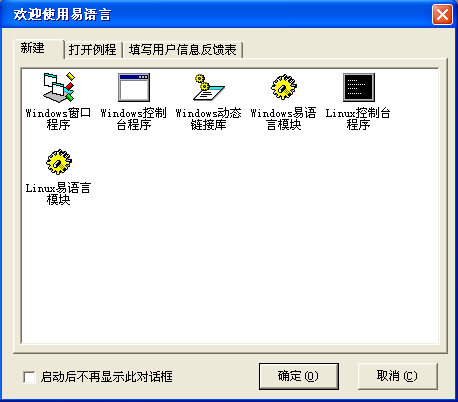
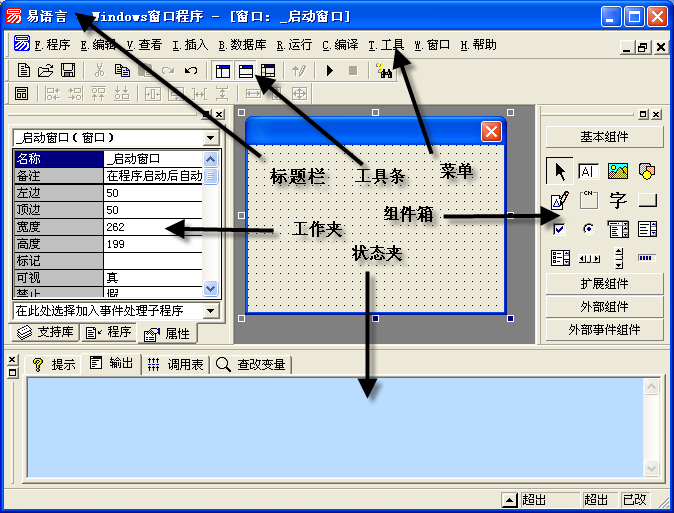
可以通过菜单“查看”→“工具条”,以显示或隐藏这些选择夹;

菜单中列出了易语言的功能命令,通过菜单可完成诸如打开易程序,保存易程序等功能。
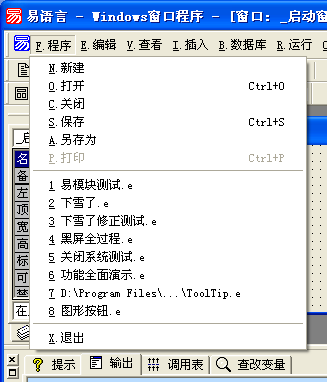
新建——新建一个易程序(*.e)
打开——打开一个易程序(*.e)
关闭——关闭已打开的易程序
保存——保存易程序
另存为——以另一个文件名保存易程序
打印——打印程序源代码
系统配置——设置易开发环境选项
支持库配置——设置要加入到易程序中的支持库
易模块管理——对易语言模块进行管理
程序配置——设置当前程序选项
编译——生成可执行程序(*.exe)不能独立使用,必须带支持库
独立编译——生成可执行程序(*.exe)可以独立使用,不必带支持库
编译生成安装文件——生成安装文件
标题栏可以看到易语言的目的平台,文件名,当前窗口等信息。
![]()
工具条是一些菜单中的常用命令,用一个图标分别表示命令的含义;
![]()
支持库选择夹显示了易语言的命令分类、库定义数据类型和库定义常量;

程序选择夹中显示了一个程序的资源列表;
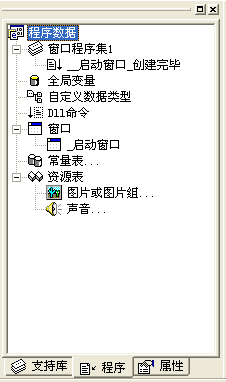
属性选择夹中列示了组件的属性;
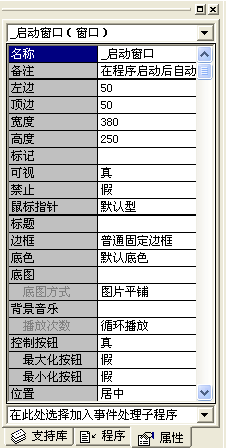
组件工具箱中分类列出了易语言常用的组件;
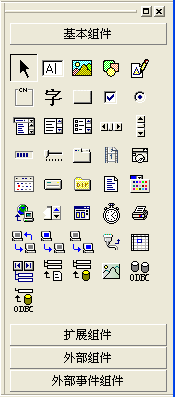
状态夹中显示了提示信息,还有编译时的输出信息,以及调试时的调用表信息等。

开始写第一个易程序
前面我们已经介绍了有关“易语言”界面的一些基本知识,下面就让我们一起来做第一个易程序吧;
在Windows下编程已是非常简单的,比DOS下编程容易得多。因为在DOS下,可视化的程度不高,编程与调试是分开的,要编写一段程序后,再运行一下看看,而且编写菜单与窗口系统非常不容易。而在Windows下,都是所见即所得的编程手法,这样对于普通用户来说,编程就相对容易了。
点击“标签”组件;

在窗体上拉出一个标签组件。形成“标签1”。
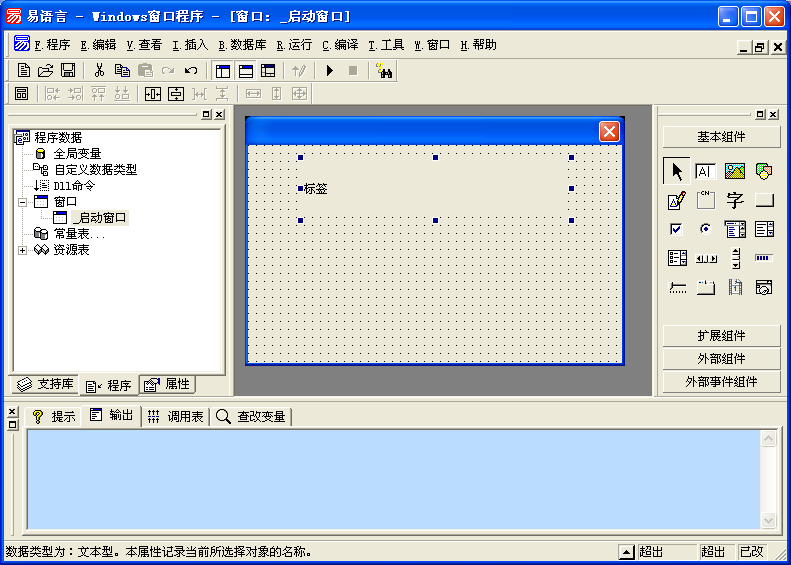
点击“按钮”组件;
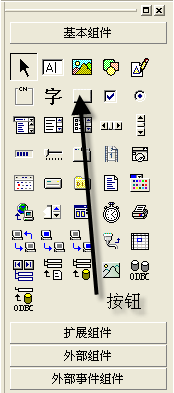
在窗体上拉出一个按钮组件。形成“按钮1”;
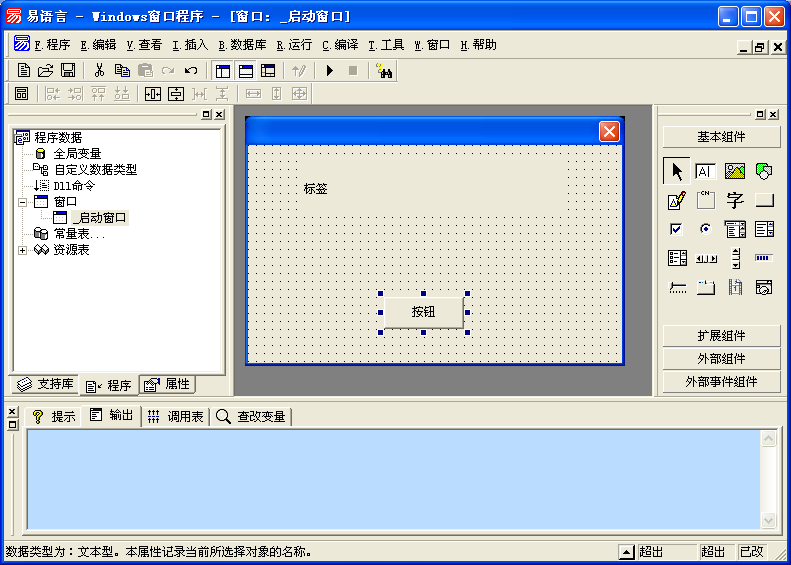
双击按钮组件,进入程序设计界面,输入此行程序代码;
标签1.标题 = “我爱易语言!”
恭喜你,你的第一个程序已经建立。

点击试运行按钮,试运行程序。或按F5键也能试着运行这个程序;

这是运行后的效果。可以点击按钮,看到标签的标题有所改变;

下面来分析为什么此程序能够完成这样的功能。为了讲述直观,下面用日常生活中的现象说明这个过程。
例如种一棵苹果树,可以在一只苹果上蒙上空心字,通过光合作用后,就可以发现这只苹果上被刻上了字。而编辑这个程序也是这样,“易语言”相当于种树的土壤,而苹果树的支干相当于“易语言”中的窗口,用来承载苹果或按钮。而文字区相当于空心字,单击按钮的动作相当于光合作用,最后就会在窗口上显示一排文字。
关闭被运行的例程(可以单击窗口右上角的关闭按钮关闭这个小程序);或点击中止运行按钮,也可以关闭运行的易程序;

现在大家对于如果编写程序已经有了一个基本的了解吧?我们今天就讲到这里了,明天我将会为大家讲解什么是编程,如何较好地输入程序代码,以及初学者的一些常见问题。大家明天见吧!